Cómo configurar la navegación por categorías en la TIENDA
6 minutes read

Si tienes menos de 20 productos lo más sensato sería no crear categorías, porqué solamente dificultará a los visitantes que encuentren los productos que ofreces. Pero si tienes más de 20 sí es conveniente que los agrupes por categorías, para que el visitante directamente encuentre lo que busca.
Cómo lo ven los visitantes
Veamos primero con unas cuantas capturas lo que queremos conseguir. Luego veremos cómo hacerlo desde el panel de administrador.
Vamos a suponer que podemos agrupar nuestros productos en estas 3 categorías principales que se ven en esta imagen. La idea es mostrar un mosaico de imágenes, cada una con un título sencillo:
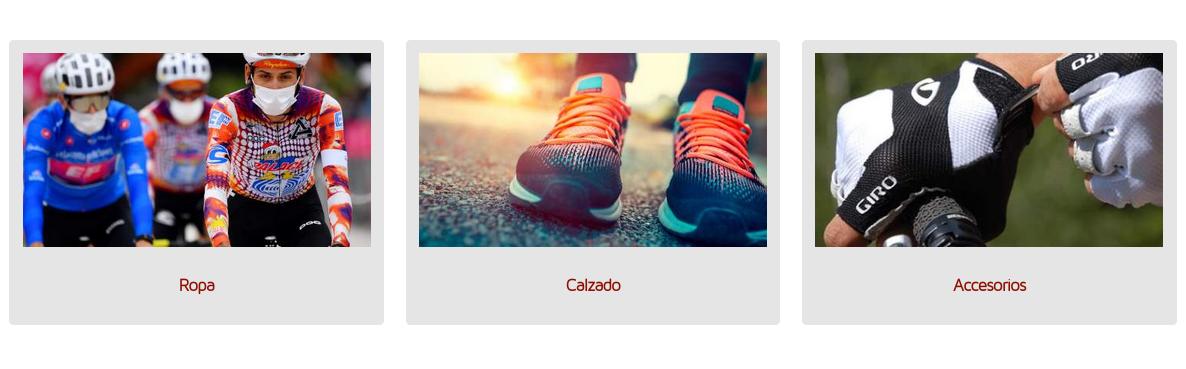
Consejo: no crees demasiadas categorías. Para ello guíate por el número de productos que tienes para cada categoría: debería haber un mínimo de 6 productos por categoría. Si para alguna categoría tienes menos, entonces une dos o más categorías en una sola, con un título como "Calzado y calcetines" o "Baterías, cargadores y cables".
Supongamos que en la categoría ropa tengo 4 productos. Entonces, si en el mosaico de categorías el visitante pulsa sobre "Ropa", verá un mosaico de productos que pertenecen a esa categoría:
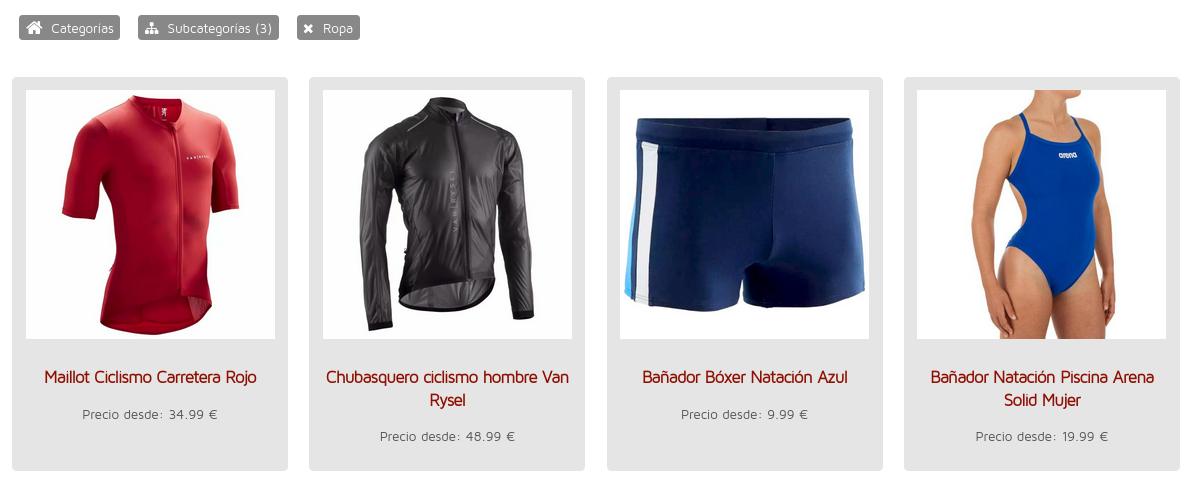
En la parte superior del mosaico de productos aparecen 3 botones:
- Categorías que al pulsarlo nos llevará de nuevo al mosaico de categorías.
- Subcategorías (3) que al pulsarlo nos llevará a un mosaico de subcategorías como el que se ven en la siguiente imagen. Este botón no aparecerá siempre, sino solamente si se definieron subcategorías para la categoría que ahora mismo estamos consultando ("Ropa").
- X Ropa que al pulsarlo quitará el filtro actual ("productos pertenecientes a la categoría Ropa") y mostrará un mosaico con productos de cualquier categoría.

Si en este mosaico de subcategorías (de "Ropa") pulsamos sobre "Bañadores" (por ejemplo) nos llevará a un mosaico de productos de esa subcategoría:
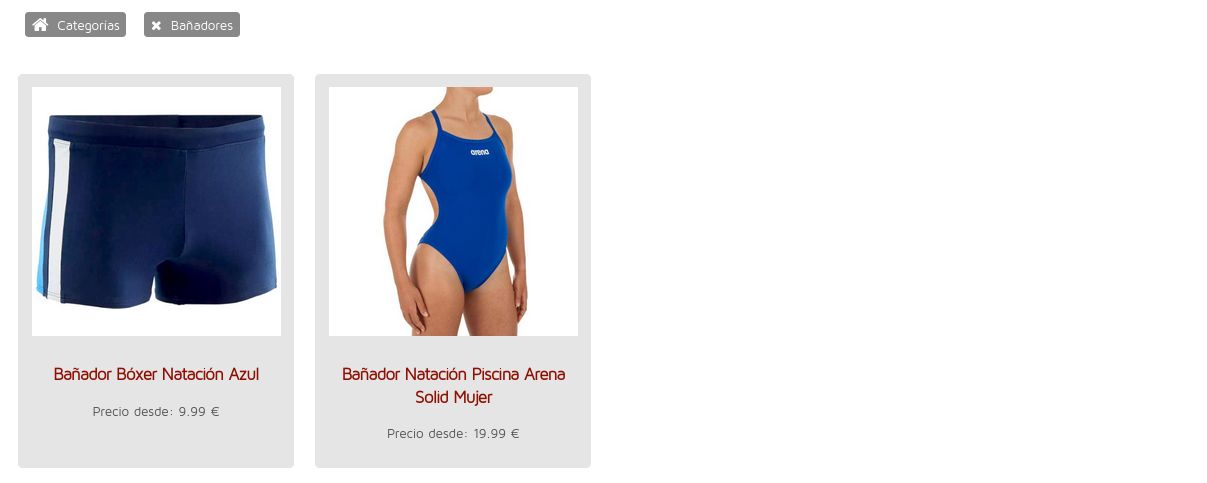
Fíjate en que ya no aparece el botón Subcategorías porqué esta subcategoría no tiene definida a su vez nuevas subcategorías. Entonces tenemos solo la opción de retirar el filtro ("Bañadores") o de volver al mosaico de Categorías.
Si pulsamos el botón X Bañadores nos llevará al mosaico de los productos de todas las categorías:
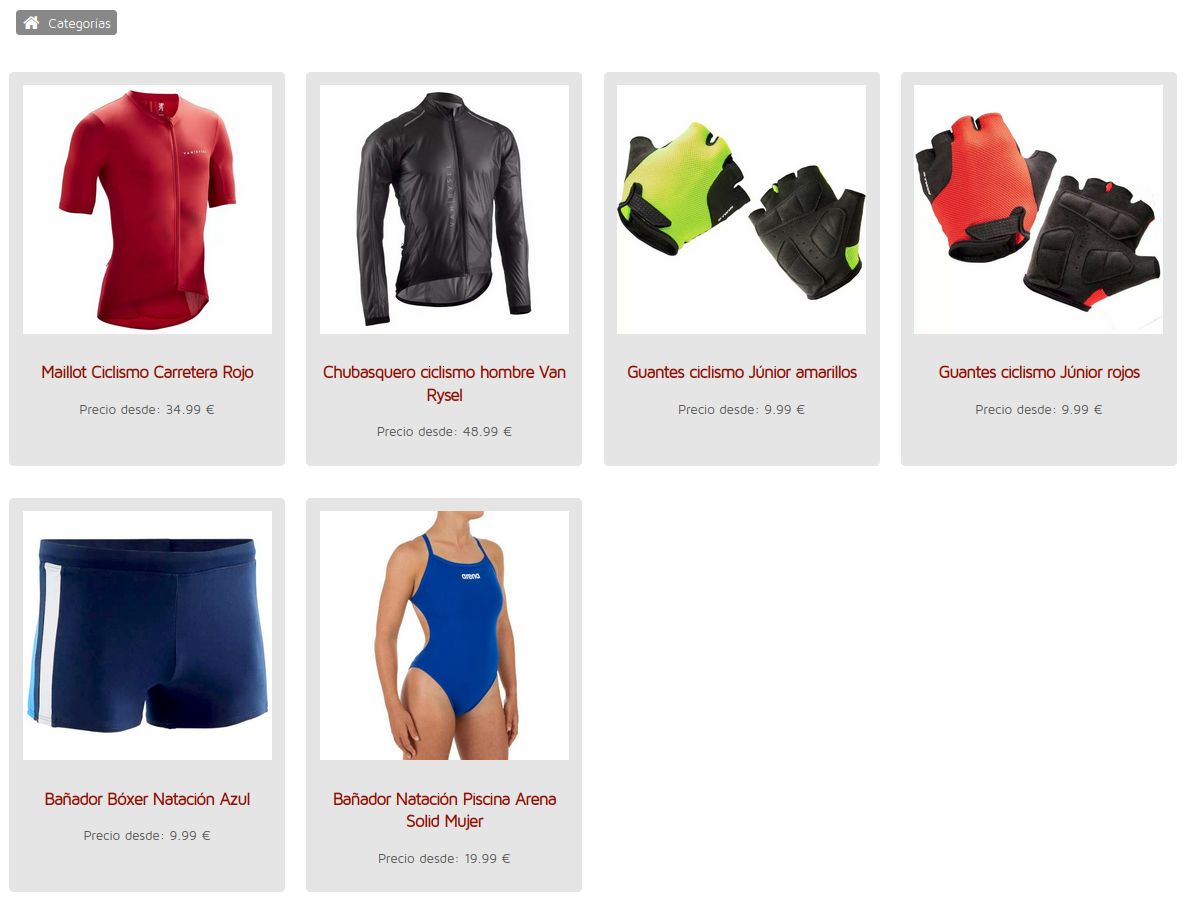
Por último, en la página de detalle de un producto, hay un botón junto a la categoría del mismo, que abre un recuadro emergente con el árbol completo de categorías y subcategorías, y que al pulsar sobre cualquiera de ellas nos llevará al mosaico de productos aplicando ese nuevo filtro para esa categoría en cuestión.
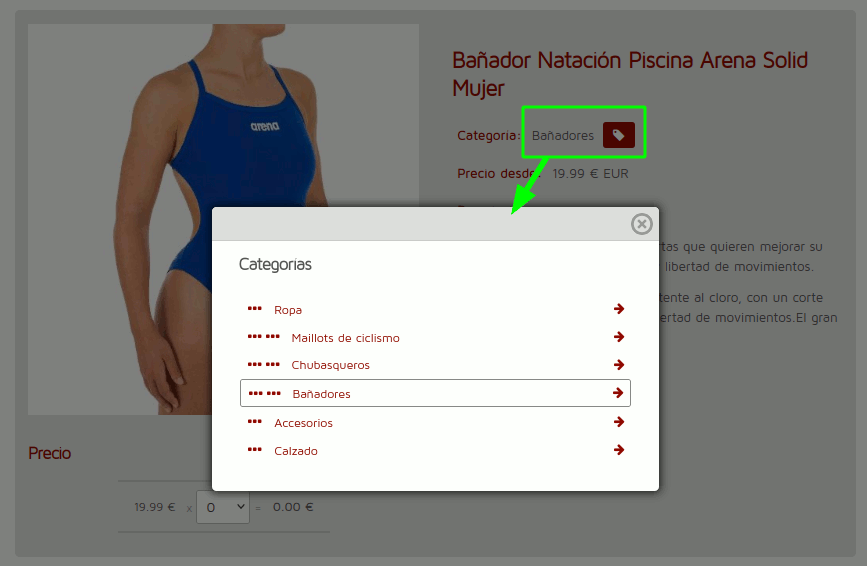
Cómo configuramos todo esto en el panel de administrador
Vamos a la lista de Categorías desde el menú lateral izquierdo:
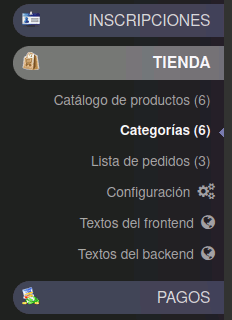
E iremos agregando y configurando cada una de las categorías y subcategorías para que nos quede algo como lo que ves abajo. Mi consejo es que solo pongas imagen a las "categorías padre" (o raíz, o de primer nivel) como "Ropa", "Calzado" y "Accesorios". Pero vaya, cada proyecto web y cada catálogo tiene su propia naturaleza, así que debes decidir en base a tu contenido. Eso sí, procura usar coherencia: o todas las subcategorías con imagen o todas sin.
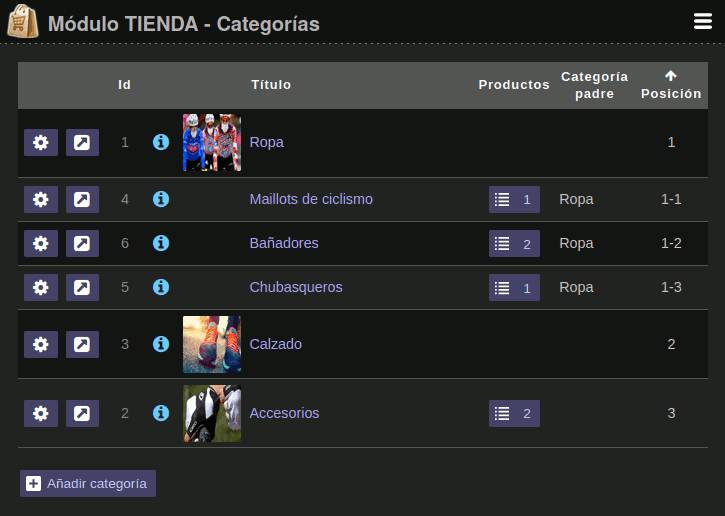
Con nuestras categorías raíces así es como lo hemos hecho: un título sencillo (una o dos palabras), que "no pertenecen a ninguna categoría", una posición en el listado de categorías, y una imagen. De nuevo: es muy conveniente que sigas una coherencia en el tamaño de las imágenes.
Es decir, que las imágenes de todsa las categorías y subcategorías deberían tener las mismas dimensiones. No es necesario más de 600px de ancho y 300 de ancho. Esto agilizará mucho la navegación del visitante sin perder calidad.
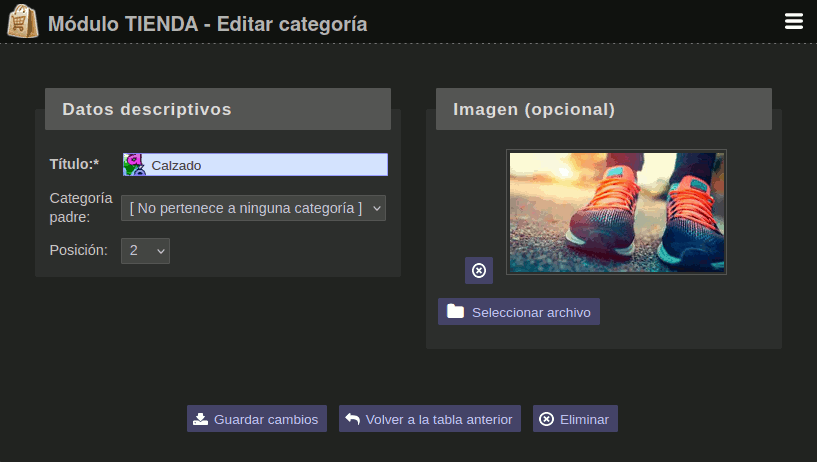
En el caso de las subcategorías, simplemente no le asignamos una imagen, y le adjudicamos como categoría padre una de las ya existentes ("Ropa" en este caso):
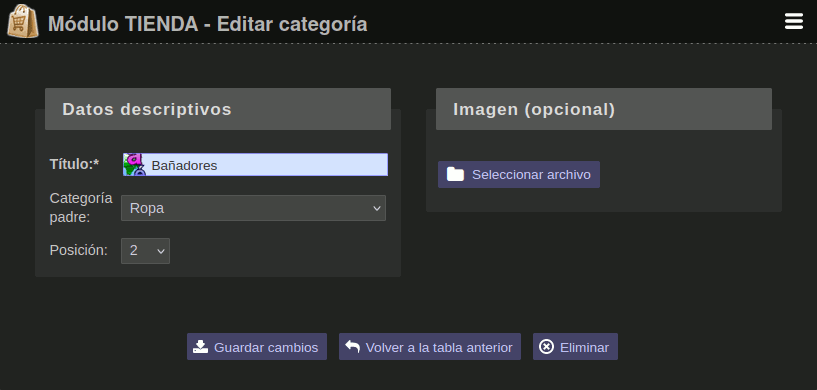
Concluyendo
Como ves, el sistema es bastante sencillo de configurar. Haz siempre el esfuerzo de "ponerte en la piel del visitante" y mostrarle una información clara y fácil de entender. Y recuerda que en este sentido el lema "menos es más" o "menos es mejor" es muy acertado.
Así que imágenes sencillas, títulos cortos, y una estructura de categorías lo más mínima posible en tamaño y profundidad son la mejor recomendación. Es mejor 6 categorías principales sin subcategorías que esas mismas 6 categorías repartidas en grupos de dos categorías. Evita los sub-niveles. :-)

Add your comment: